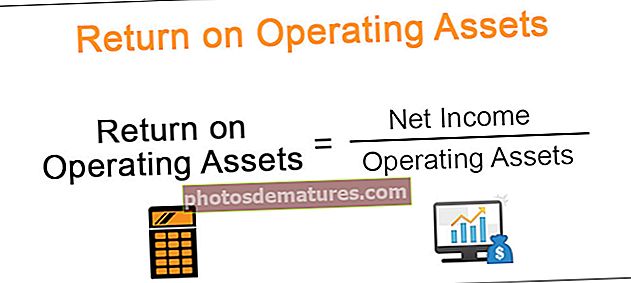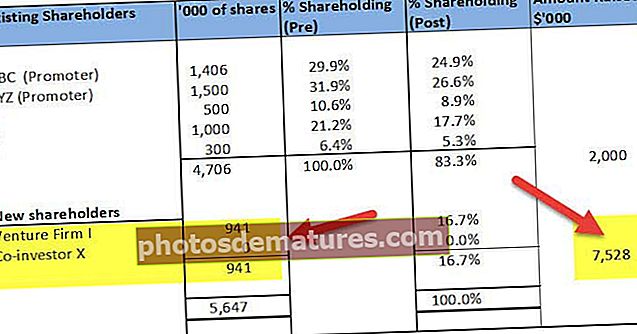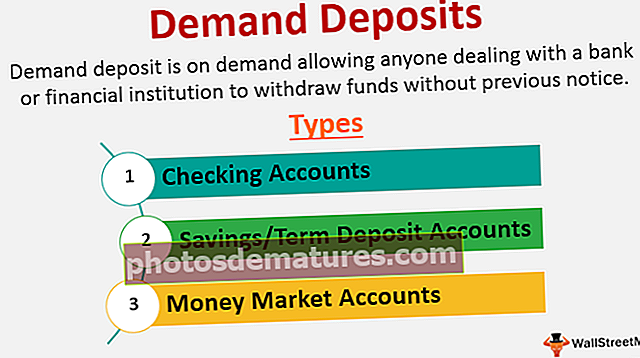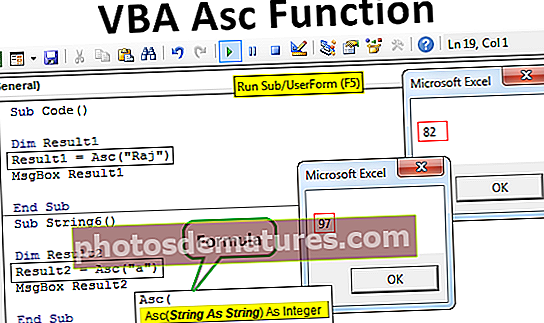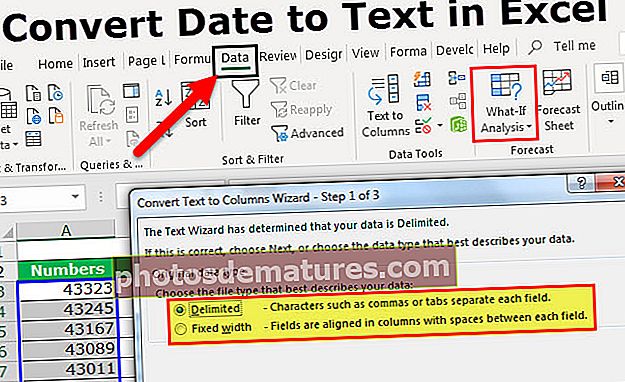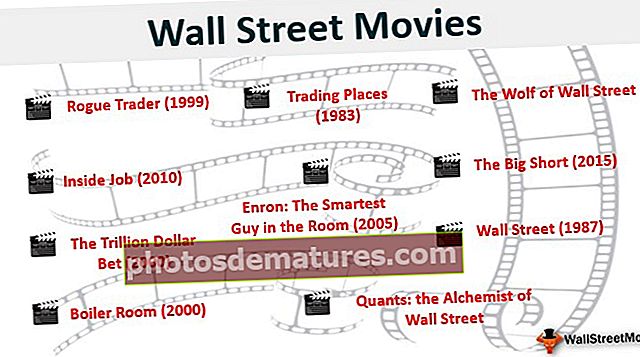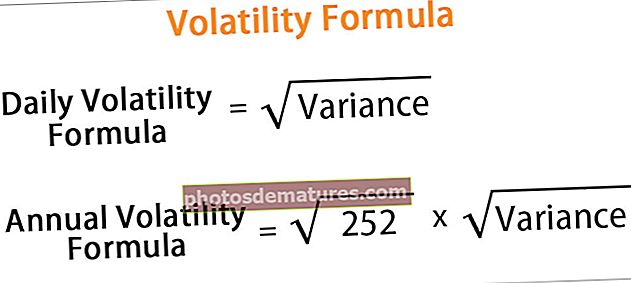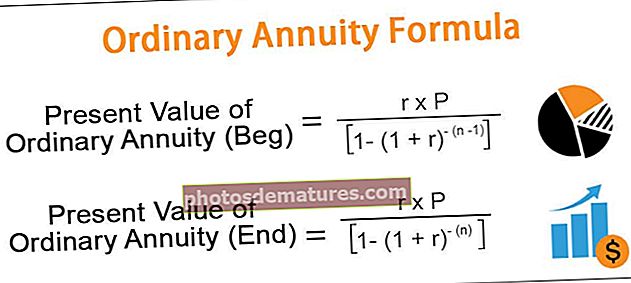3Д земљиште у програму Екцел | Како створити 3Д површински графикон (графикон) у програму Екцел?
3Д цртежи су такође познати и као површински цртежи у Екцелу који се користе за представљање тродимензионалних података, да бисмо створили тродимензионалну графику у Екцелу морамо имати тродимензионални опсег података што значи да имамо тросовно к, и и з, 3Д графички или површински графикони могу се користити са картице за уметање у Екцелу.
Екцел 3Д графикон
Пре него што почнемо да правимо 3Д радњу у Екцелу, прво морамо знати шта је то радња. Парцеле су у основи графикони у Екцелу који визуелно представљају дате податке. У Екцелу постоје разне врсте графикона које се користе за представљање података. Али углавном су подаци представљени у 2Д табелама, што значи да су подаци или табела у две серије, односно Кс-оса и И-оса. Али шта ако имамо три променљиве Кс, И и З, како да нацртамо овај графикон. То је оно што ћемо научити о овој теми 3Д Плот у програму Екцел.
Имамо свој исказ проблема да ако податке имамо у три серијске осе, тј. Кс, И и З, како да те податке уцртамо у графиконе. Графикон који користимо за представљање ових података назива се 3Д парцела или површинска парцела у екцелу. 3Д графикони представљају тродимензионалне податке, овде постоје три променљиве. Једна променљива зависи од друге две док су друге две променљиве независне. Дводимензионални графикони корисни су за представљање података, док су тродимензионални подаци корисни за анализу података. Као што су ЦО-релација и регресија. Ова врста графикона је уцртана у оси Кс И и З, где су две осе хоризонталне, а једна вертикално. Која ос ће остати примарна оса је комплетна до корисника графикона. Који подаци или независни или један од два зависна члана могу бити примарна оса.
Где у Екцел-у можемо пронаћи 3Д графикон или површинску карту? На картици Уметање, испод одељка графикони, можемо пронаћи опцију за површинске карте.

Истакнуте табеле су површинске или 3Д парцеле у Екцелу.
Како направити 3Д земљиште у програму Екцел?
Сада направимо површинске, тј. 3д цртеже у екцелу уз помоћ неколико примера.
Овде можете преузети овај предложак за 3Д парцелу у Екцел-у - 3Д предложак за ЕкцелПример # 1
Хајде да прво одаберемо неке случајне податке попут овог у наставку,

Имамо неки случајни број генерисан у екцел Кс И и З колони и те податке ћемо исцртати у 3Д графиконе.
- Изаберите податке у које желимо да уцртамо 3Д графикон.

- Сада на картици Инсерт у одељку цхартс кликните на површинску карту.

- Уобичајена 3д плоха површине у Екцелу појављује се испод, али од овог графикона за сада не можемо много да читамо.

- Као што видимо, рад површинске карте је у бојама. Распони су приказани у бојама.

- Тренутно овај графикон није толико читљив, па кликните десни тастер миша и кликните Формат Цхарт Ареа.

- Појавиће се трака са алаткама за форматирање графикона, а затим кликните на Еффецтс (Ефекти). У ефектима кликните на 3Д ротацију као што је приказано доле.

- Промените вредности за ротацију Кс и И и перспективу која ће променити графикон и биће лакше читати.

- Тако сада изгледа графикон након промене подразумеване ротације.

- Сада морамо именовати осу. Наслов осовине можемо дати кликом на дугме које пружа Екцел.

Горња површинска карта је 3Д графикон за случајно одабране податке. Користите 3д површинске цртеже у Екцелу за неке сложене ситуације.
Пример # 2
Претпоставимо да имамо податке за регион и да се његова продаја врши током периода од шест месеци и да желимо да те податке прикажемо на графикону. Погледајте податке у наставку,

Сада то желимо приказати на 3Д графикону јер имамо три променљиве за дефинисање. Један је месец, други је добит или губитак који је компанија настала, а трећи укупна продаја извршена у том месецу. Следите следеће кораке:
- Изаберите податке у које желимо да уцртамо 3Д графикон.

- На картици Уметање испод графикона, одељак кликните на површинску карту.

- 3Д графикон тренутно изгледа као овај доле,

- Боје означавају опсег вредности на графикону и он се креће од -20000 до 60000, али наши подаци о добити / губитку су само између 7000 до -5000 и 30000 до 40000, па то морамо променити. Кликните десним тастером миша на графикон и кликните на Обликуј област за ћаскање.

- Појавиће се трака са алаткама за форматирање графикона, кликните на ефекте, а на дну ефеката уклоните ознаку из аутоматског скалирања.

- Сада поново опција за проверу траке са алаткама графикона у Екцелу, мења перспективу до тачке у којој смо у могућности да тачно видимо графикон.

- Наш графикон тренутно изгледа као доле,

- Сада постоје разне друге могућности форматирања графикона на картици Дизајн, као што је додавање елемента графикона.

Додајте графикон наслову као „Подаци о продаји“.

Зашто користимо 3д плоту у екцелу? Да бисмо одговорили на ово питање, можемо се позвати на пример два. Подаци су били у три серије, тј. Морали смо их представити у три осе.
То није било могуће са 2Д графиконима, јер дводимензионалне карте могу представљати податке само у две осе. 3Д графички прикази површинских плоха у изврсном раду у кодирању у боји. Боја представља опсеге података у којима су дефинисани.
На пример, погледајте снимак екрана испод из примера 2:

Сваки опсег вредности представљен је различитим скупом боја.
Ствари које треба запамтити
- 3Д површинске парцеле у Екцелу су корисне, али су врло тешке за употребу, па се не користе често.
- Од три осе у 3Д цртежу, једна је вертикална, док су друге две осе хоризонталне.
- У екцел 3Д површинској парцели, 3Д ротацију треба прилагодити према опсегу података, јер може бити тешко прочитати са графикона ако перспектива није у реду.
- Оса треба да се именује тако да се избегне било каква забуна на којој оси је Кс или И или З оса за корисника.